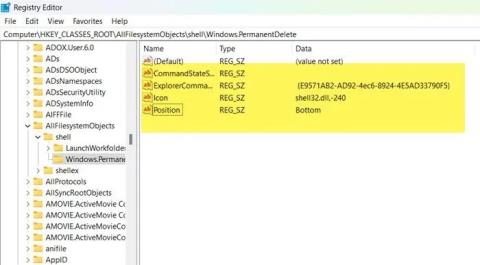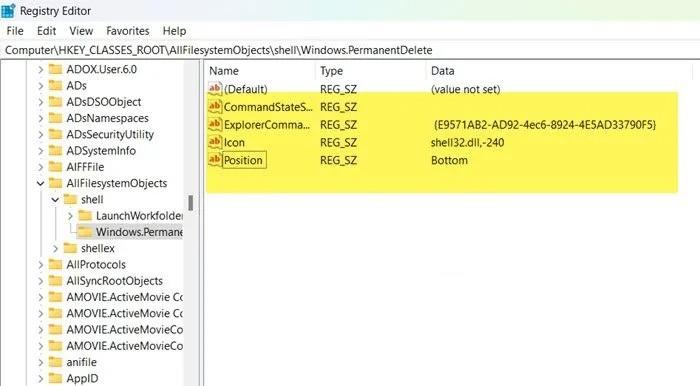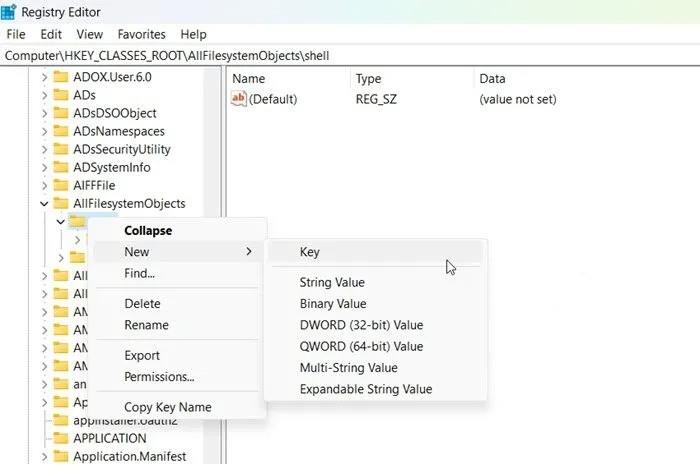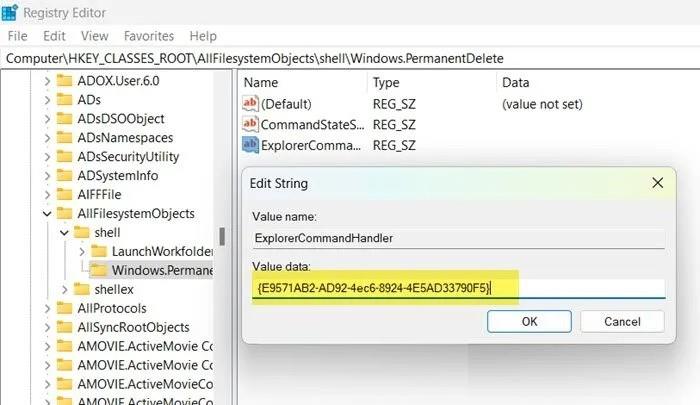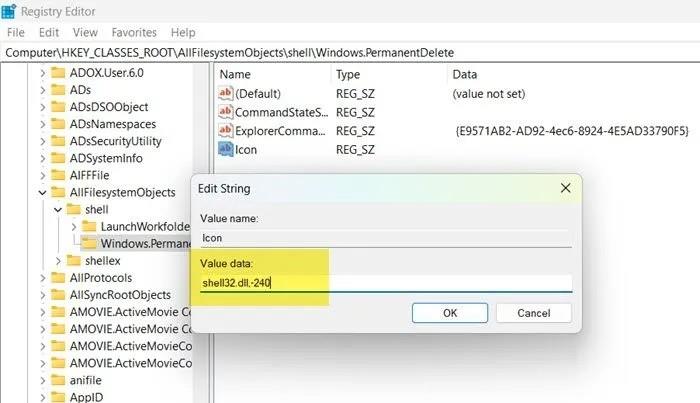Когда вы удаляете что-то на своем компьютере с Windows, оно перемещается в корзину, чтобы вы могли восстановить его при необходимости. Однако многим пользователям не нравится эта функция, и они хотят, чтобы то, что они удаляют, навсегда исчезло с их компьютера.
Конечно, Microsoft также дает пользователям возможность безвозвратно удалять все, что они хотят, с помощью сочетания клавиш Shift + Delete . Однако, чтобы сделать его еще более удобным, в этой статье LuckyTemplates расскажет вам, как добавить параметр «Удалить навсегда» в контекстное меню (меню, вызываемое правой кнопкой мыши) в Windows 11/10 .
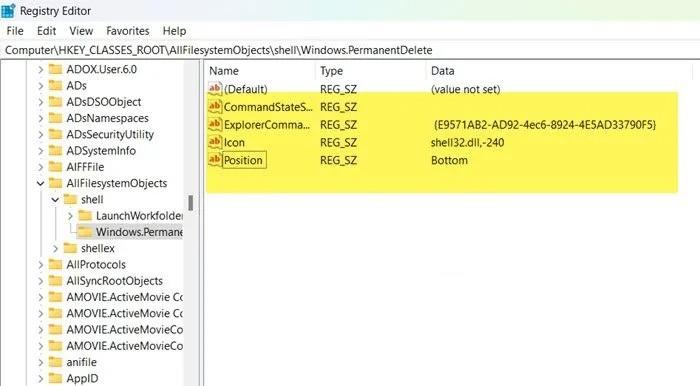
Для этого вам необходимо использовать редактор реестра . Однако перед редактированием реестра вам необходимо создать резервную копию реестра, чтобы минимизировать риск возникновения каких-либо проблем.
После резервного копирования реестра выполните следующие действия, чтобы добавить параметр «Удалить навсегда» в контекстное меню:
- Нажмите комбинацию клавиш Win+R , чтобы открыть «Выполнить », затем введите regedit и нажмите Enter , чтобы открыть редактор реестра .
- Нажмите «ОК» , чтобы подтвердить открытие, а затем перейдите в следующую папку:
Computer\HKEY_CLASSES_ROOT\AllFilesystemObjects
- Разверните AllFilessystemObjects , щелкните оболочку правой кнопкой мыши и выберите «Создать» > «Ключ» .
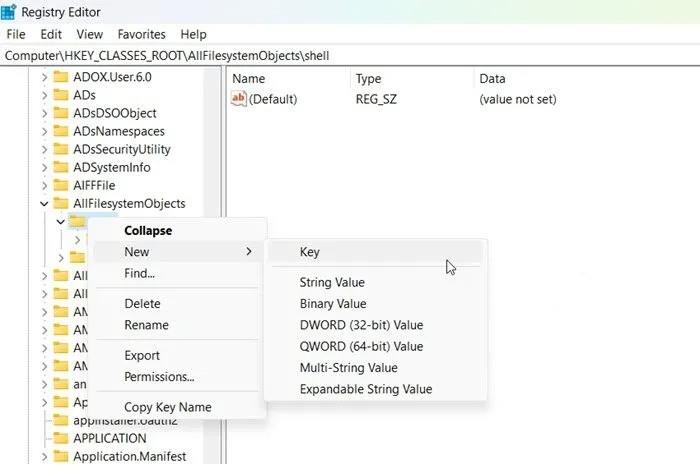
- Назовите вновь созданный ключ Windows.PermanentDelete.
- Щелкните правой кнопкой мыши Windows.PermanentDelete и выберите «Создать» > «Строковое значение» .
- Назовите вновь созданное значение CommandStateSync.
- Теперь создайте новое строковое значение, щелкнув правой кнопкой мыши Windows.PermanentDelete и выбрав «Создать» > «Строковое значение» .
- Назовите вновь созданное значение ExplorerCommandHandler.
- Дважды щелкните ExplorerCommandHandler , введите {E9571AB2-AD92-4ec6-8924-4E5AD33790F5} в поле «Значение» и нажмите «ОК».
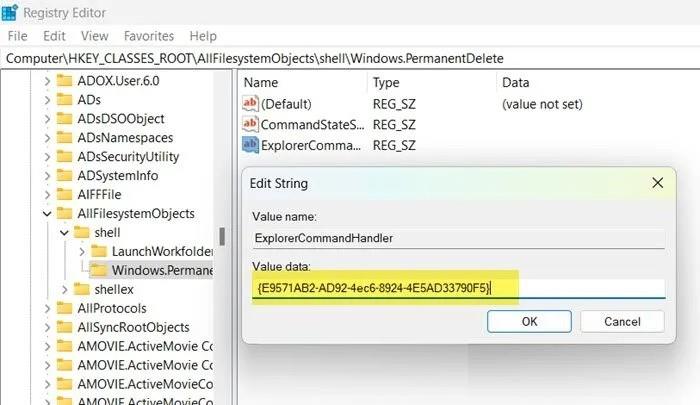
- Продолжайте создавать новое строковое значение, щелкнув правой кнопкой мыши Windows.PermanentDelete и выбрав «Создать» > «Строковое значение» .
- Назовите новое значение Icon и оставьте его значение как shell32.dll,-240 .
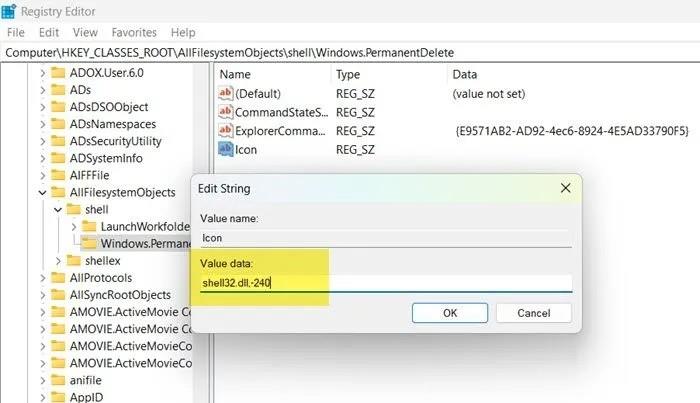
- Последнее значение, которое нам нужно создать, называется «Позиция». Способ создания такой же, как в инструкции выше. Значением позиции является нижнее.
Примечание . Если вы хотите, чтобы параметр «Удалить навсегда» находился в верхней части контекстного меню, выберите « Сверху » вместо « Снизу» в значении «Позиция».
Теперь вам просто нужно закрыть редактор реестра, и в контекстном меню появится опция «Удалить навсегда», позволяющая безвозвратно удалить ненужные файлы. Однако используйте его осторожно, чтобы не удалить файлы по ошибке.
Если вы хотите удалить параметр «Удалить навсегда», вам просто нужно удалить весь ключ Windows.PermanentDelete в редакторе реестра, и все готово.